Tipos de plantilla en PowerPoint
Lo siento pero no hay unanimidad. Dependiendo a quién preguntes, te dará una definición u otra para plantilla en PowerPoint. Así que mi objetivo con este post es darte diferentes ideas para que sitúes la plantilla en el contexto adecuado para cada ocasión.
Imagen unificada
Es el modelo más clásico de plantilla, presente desde el principio. Para acceder a las opciones disponibles, simplemente entra en la opción Nuevo de Archivo. Allí podrás descubrir opciones que agrupan temas, animaciones, transiciones…
Plantilla de contenido
En las primeras versiones, el grupo anterior incorporaba plantillas con un guión de contenido como las de Dale Carnegie. Sin embargo, si ahora quieres acceder a un modelo de ese tipo debes buscarlo. Para ello, puedes utilizar el cuadro de búsqueda que aparece en la parte superior de la pantalla anterior.
Otra opción es hacer clic sobre algunos de los términos sugeridos. Para este ejemplo hemos optado por marketing. Tras seleccionar la primera propuesta, Presentación empresarial… En la imagen puedes comprobar que, en este caso, PowerPoint crea una presentación completa, no sólo la diapositiva de título.
Ahora sólo tendrás que ir escribiendo la información oportuna y adaptar los elementos a tus necesidades. Una buena solución si no sabes por dónde empezar.
Diseño o distribución de elementos
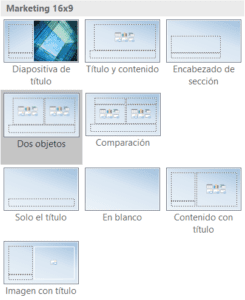 Las plantillas que acabamos de comentar son las auténticas. No obstante, a veces también se denomina plantilla a los modelos de diseño. Sigamos con el ejemplo de la presentación anterior.
Las plantillas que acabamos de comentar son las auténticas. No obstante, a veces también se denomina plantilla a los modelos de diseño. Sigamos con el ejemplo de la presentación anterior.
Con cualquiera de las diapositivas situada en vista Normal, puedes desplegar la lista que aparece en la opción Diseño, dentro de la cinta Inicio. Los modelos que aparezcan te permitirán redistribuir el contenido con facilidad. Ahora bien, ten en cuenta que la cantidad de opciones disponibles dependerá de lo que se haya asociado al patrón de diapositivas. Aunque ese es un tema que trataremos en el futuro 😉
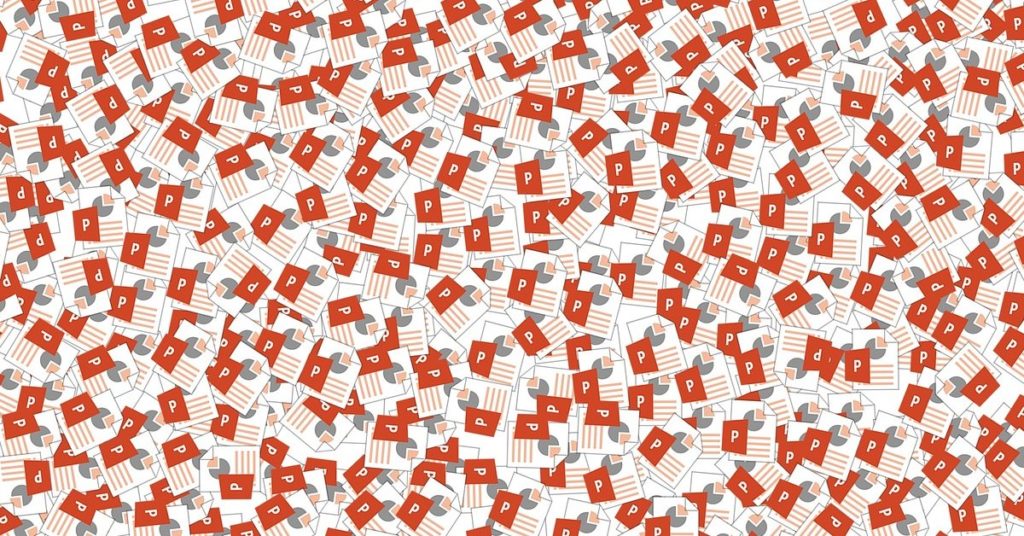
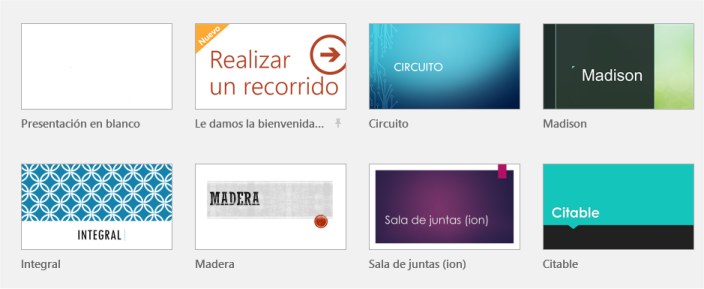
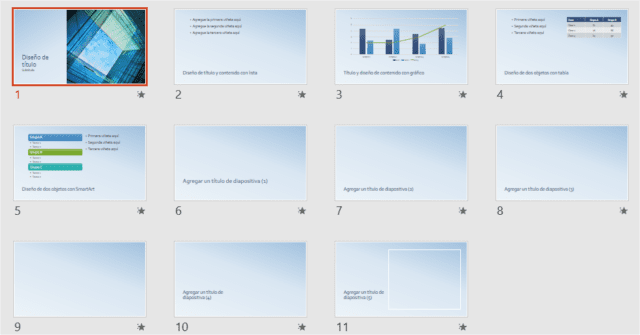


Acerca del autor